Хочете дізнатись, скільки людей відвідує ваш блог Tumblr і хто посилається на ваші публікації? Ось як ви можете отримати всю внутрішню інформацію у своєму щоденнику Tumblr за допомогою Google Analytics.
Якщо ви перейшли з WordPress.com на Tumblr або раніше мали власний блог WordPress із увімкненою статистикою WordPress.com, можливо, ви пропустили зручний пристрій статистики на своїй інформаційній панелі. Можливо, це просто роздувач его, але приємно бачити, скільки людей відвідує ваш сайт, і це може навіть допомогти зосередити ваші дописи, побачивши, які дописи є найбільш популярними.
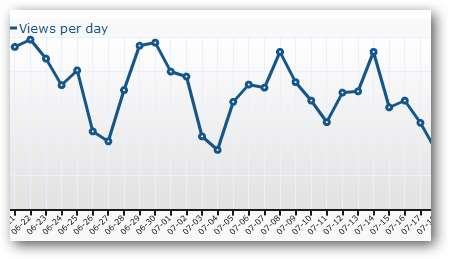
Натомість багато професійних веб-сайтів покладаються на Google Analytics для отримання безкоштовної та детальної статистики своїх веб-сайтів. У користувачів Tumblr може бути не проста, інтегрована статистика WordPress.com, але вони є може використовувати більш досконалу Google Analytics безпосередньо у своєму блозі Tumblr. Вам доведеться зайти на сайт Analytics, щоб переглянути статистику свого блогу, але ви також отримаєте набагато більше деталей. Ось як ви це робите.
Зареєструйтеся в Google Analytics
Перш ніж ви зможете додати Google Analytics у свій блог Tumblr, вам потрібно зареєструватися в службі Analytics. Перейдіть на сайт Google Analytics ( посилання нижче ) і натисніть на Зареєструватися зараз посилання.
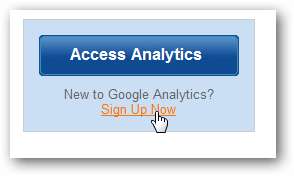
Увійдіть за допомогою свого облікового запису Google, коли з’явиться відповідний запит.
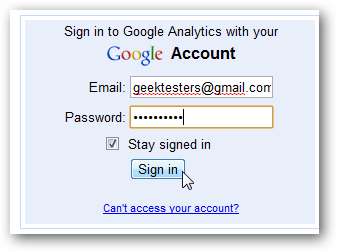
Клацніть на Зареєструйтесь ще раз, щоб розпочати реєстрацію вашого сайту.
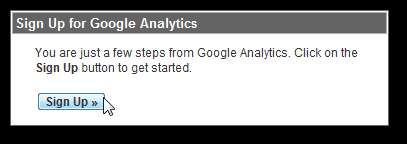
Введіть адресу вашого блогу Tumblr; Ви можете або ввійти yourblog.tumblr.com , або якщо ви вже додав власний домен до вашого Tumblr , натомість введіть цю адресу. Клацніть Продовжуйте коли ви введете всю необхідну інформацію.
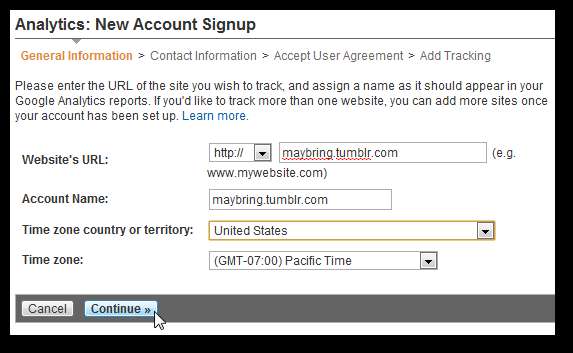
Введіть своє ім’я та місцезнаходження та натисніть Продовжуйте .
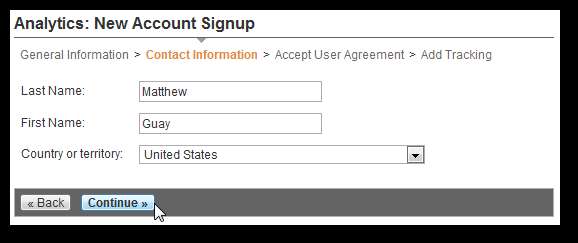
Прочитайте ліцензійну угоду, а потім поставте прапорець, щоб погодитися з ліцензією. Клацніть Створити новий обліковий запис коли закінчите.
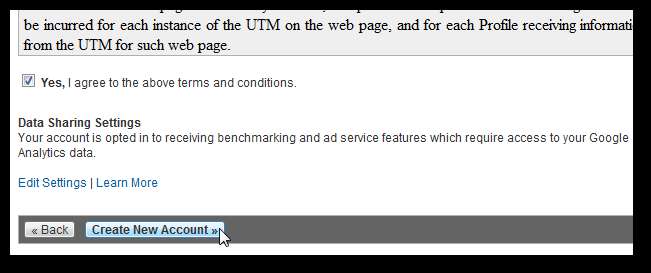
Нарешті, Google Analytics покаже вам код для вставлення на ваш сайт. Щоб додати Google Analytics до Tumblr, зазвичай вам знадобиться лише сам ідентифікатор відстеження, тому ви можете просто вибрати ідентифікатор, як виділено нижче, який повинен мати число, подібне до UA-12345678-9 . Скопіюйте це, а потім продовжуйте додавати Analytics на свій Tumblr.
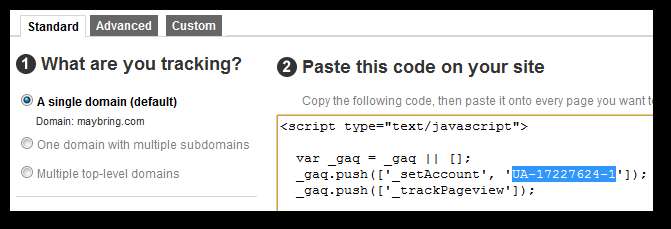
Додайте Google Analytics до свого Tumblr
Більшість тем Tumblr дуже легко додають Analytics. Після того, як ви скопіювали свій ідентифікаційний номер відстеження, перейдіть на сторінку налаштування вашого Tumblr ( посилання нижче ) або натисніть Налаштувати на вашій інформаційній панелі.
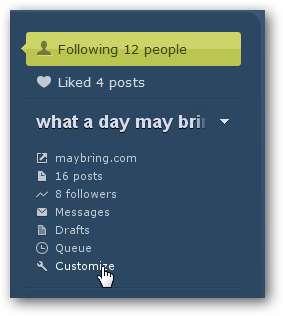
Виберіть Зовнішній вигляд та знайдіть Google Analytics поле. Вставте свій код у це текстове поле.
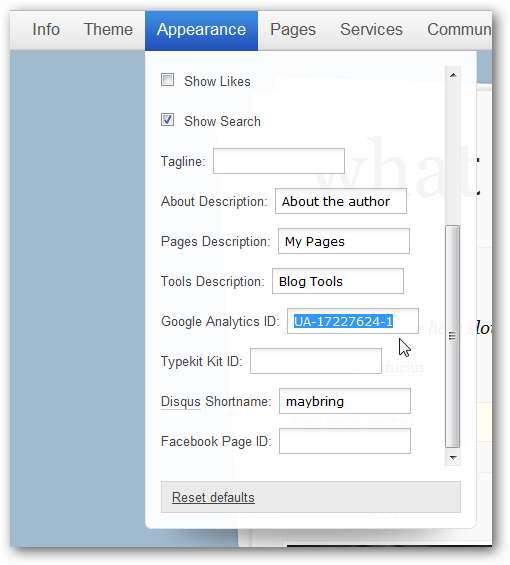
Клацніть Зберегти + Закрити угорі праворуч, і тепер Google Analytics інтегровано з вашим блогом Tumblr. Більше нічого не потрібно робити!
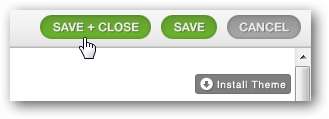
Додайте Google Analytics вручну до своєї теми Tumblr
Якщо ти Зовнішній вигляд на вкладці немає опції Google Analytics, не впадайте у відчай! Ми завантажили сюди тему "Астронавт", яка не включає інтеграцію Google Analytics у Зовнішній вигляд , тому нам потрібно буде додати Analytics до коду.
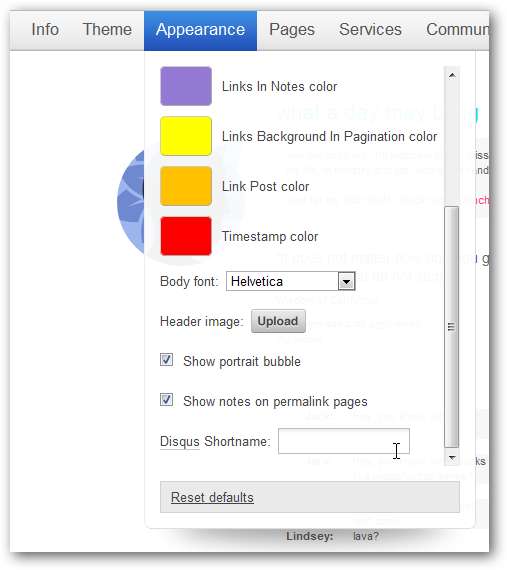
Для цього відкрийте Тема та виберіть Використовуйте власний HTML .
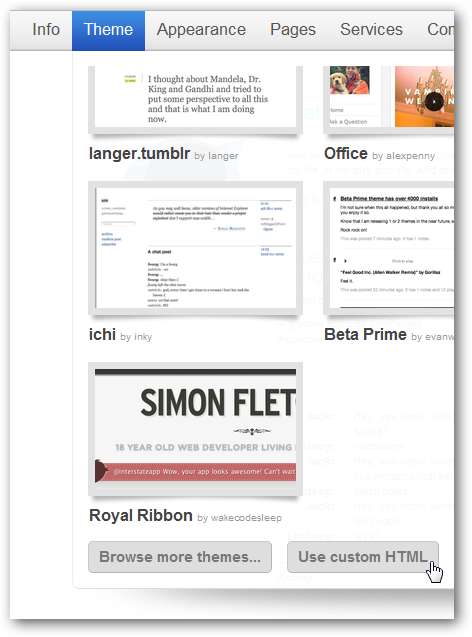
Тепер поверніться на сторінку Analytics і скопіюйте весь наданий код, а не лише ідентифікатор вашого сайту. Якщо ви вже закрили сторінку своїм кодом Analytics, ви можете легко знайти його знову, дотримуючись наших вказівок далі Як знайти свій код відстеження Google Analytics .
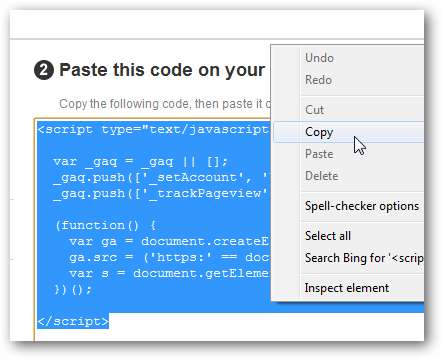
Отримавши код, поверніться до своєї сторінки налаштування Tumblr із відкритою вкладкою Тема для коду сайту. Натисніть Ctrl + F у своєму браузері та знайдіть </head> . Вставте свій код безпосередньо над ним.
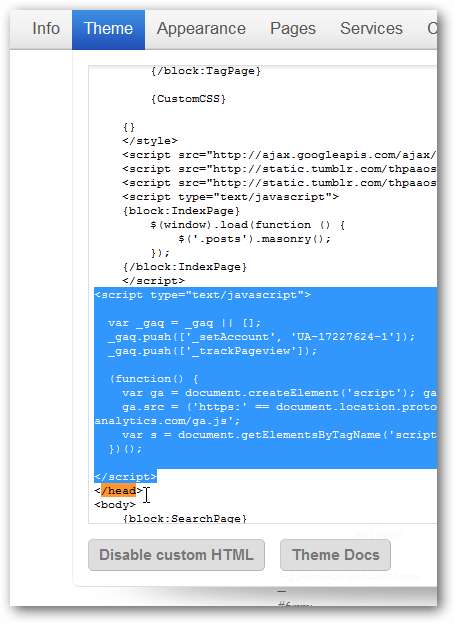
Клацніть Закрити та зберегти , і тепер Google Analytics інтегровано з вашим блогом Tumblr, хоча він не був включений у тему за замовчуванням!
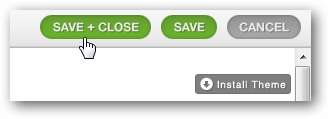
Перегляньте статистику
Коли все інтегрується, ви можете розпочати перегляд статистичних даних про трафік вашого сайту. До того, як дані стануть доступними, може знадобитися деякий час, але статистика зазвичай з’являється приблизно через день. Перейдіть на сторінку Analytics і натисніть Доступ до Analytics як і раніше.

Цього разу клацніть назву вашого сайту в Рахунки список, щоб побачити більше інформації про нього, або просто погляньте статистику швидких відвідувань на першій сторінці.
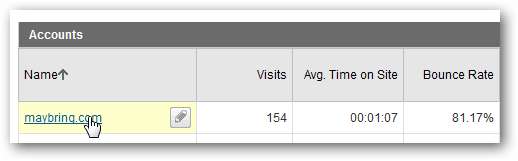
Тепер натисніть
Переглянути звіт
на сторінці профілю.

Це дасть вам кілька приємних графіків про ваш сайт, включаючи великий, інтерактивний графік відвідувань з часом, а також менші графіки відвідувань, переглядів сторінок, середній час перебування на сайті тощо.
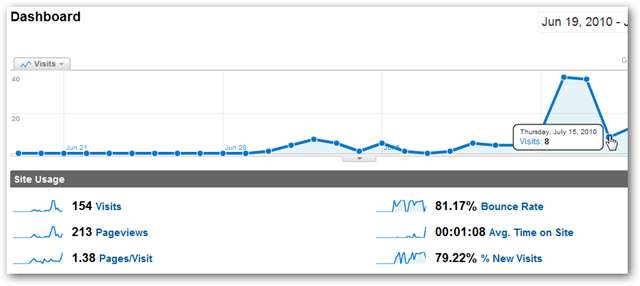
Перевірте Огляд карти щоб побачити, звідки приходять ваші відвідувачі, або перевірити Огляд вмісту щоб побачити, які публікації є найпопулярнішими. Тут є тонни для дослідження; продовжуйте натискати, і ви отримаєте більше інформації про кожен товар.
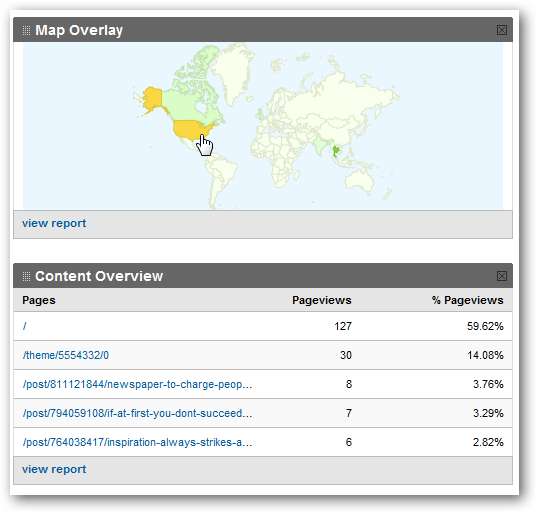
Ще однією з цікавих функцій, яка вам сподобається, є надсилання аналітичних звітів на електронну адресу, яка доступна в розділі Спеціальні звіти. Ви можете запланувати їх прибуття щодня, щотижня, щомісяця або щокварталу.
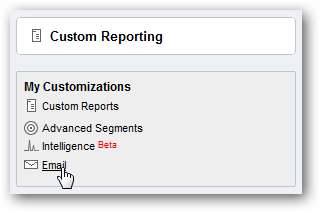
Ви можете запланувати їх прибуття щодня, щотижня, щомісяця або щокварталу у різних форматах файлів. Це допоможе вам стежити за типом трафіку, який ви отримуєте, без необхідності входити на сайт Analytics.
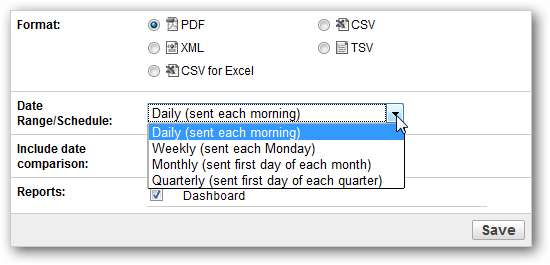
Висновок
Незважаючи на те, що Tumblr не включає вбудовану статистику про відвідування вашого блогу, легко додати Google Analytics і отримати більше статистики, ніж пропонує WordPress.com. Незважаючи на те, що спочатку це здається менш вишуканою послугою, Tumblr має все, що вам потрібно для чудової платформи для ведення блогів. Продовжуйте вести блоги, і нехай Analytics розповідає, які публікації змусили відвідувачів повертатися за додатковою інформацією!
Якщо ви хочете отримати більше інформації про Google Analytics, перегляньте кілька попередніх статей від The Geek про це:
- Як побачити, на які сторінки посилається джерело трафіку в Google Analytics
- Закладка: Зацікавлення: Перевірте Google Analytics на сьогодні [update]
- Дізнайтеся, які ключові слова залучають відвідувачів на ваш сайт за допомогою Google Analytics
- Дізнайтеся, які посилання відвідувачі натискають на кожну сторінку в Google Analytics
Не забувайте, якщо ви ще не налаштували свій блог Tumblr, наш підручник робить це просто !
Посилання







